Schnell alle letzten Zeilen von Tabellen in Word auswählen
Kutools für Word
Möchten Sie die letzte Zeile in jeder Tabelle Ihres Dokuments bearbeiten oder entfernen? Mit der Funktion „Letzte Zeilen auswählen“ von Kutools für Word können Sie die letzten Zeilen aller Tabellen auf einmal hervorheben – und so Zeit und Mühe sparen, egal ob Sie im gesamten Dokument oder nur in einer Auswahl arbeiten.
Alle letzten Zeilen von Tabellen im gesamten Dokument auswählen
Alle letzten Zeilen von Tabellen aus einem Teil des Dokuments auswählen
Empfohlene Produktivitätstools für Word
Kutools für Word: Integration von KI 🤖, über 100 erweiterte Funktionen sparen 50 % Ihrer Dokumentbearbeitungszeit. Kostenloser Download
Office Tab: Einführung von browserähnlichen Tabs in Word (und andere Office-Tools), die die Navigation zwischen mehreren Dokumenten vereinfachen. Kostenloser Download
Klicken Sie auf Kutools > Tabellen > Letzte Zeilen auswählen. Siehe Screenshot:
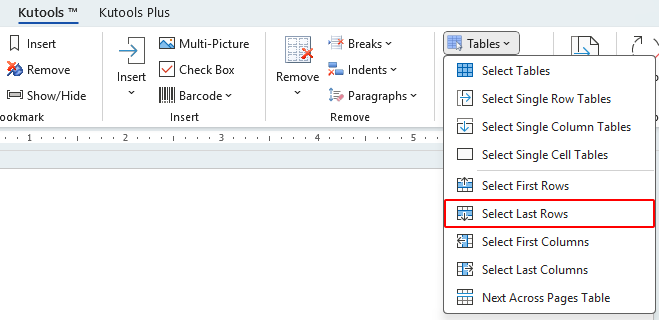
Alle letzten Zeilen von Tabellen im gesamten Dokument auswählen
Um die letzte Zeile aus jeder Tabelle im Dokument auszuwählen, folgen Sie diesen Schritten:
- Platzieren Sie den Cursor außerhalb einer beliebigen Tabelle und klicken Sie dann auf Kutools > Tabellen > Letzte Zeilen auswählen.
- Eine Aufforderung erscheint, die bestätigt, dass die letzten Zeilen aller Tabellen ausgewählt werden. Klicken Sie auf Ja.

- Eine Meldung erscheint, die zeigt, wie viele letzte Zeilen ausgewählt wurden. Klicken Sie auf OK.

Die letzte Zeile jeder Tabelle im Dokument ist nun ausgewählt. Siehe die Screenshots unten:
 |
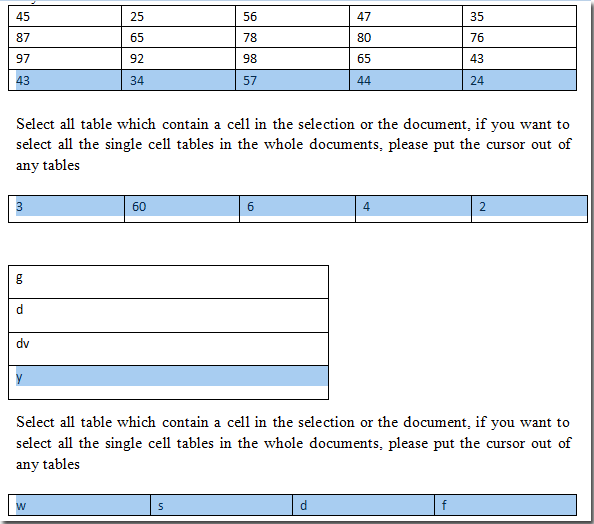 |
Alle letzten Zeilen von Tabellen aus einem Teil des Dokuments auswählen
Um die letzten Zeilen nur aus einem bestimmten Teil Ihres Dokuments auszuwählen, folgen Sie diesen Schritten:
- Wählen Sie den Teil des Dokuments aus, der die Tabellen enthält.
- Klicken Sie auf Kutools > Tabellen > Letzte Zeilen auswählen.
- Eine Aufforderung erscheint, die anzeigt, wie viele letzte Zeilen ausgewählt wurden. Klicken Sie auf OK.

Die letzten Zeilen der Tabellen in Ihrer Auswahl sind nun hervorgehoben. Siehe die Screenshots unten:
 |
 |
Verwandte Funktionen
- Schnell alle Tabellen in einem Word-Dokument auswählen
- Schnell die nächste über Seiten verteilte Tabelle in Word auswählen
- Schnell leere Zeilen und Spalten in Tabellen in Word entfernen
Die besten Produktivitätstools für das Büro
Kutools for Word – Erweitern Sie Ihr Word-Erlebnis mit mehr als 100 bemerkenswerten Funktionen!
🤖 Kutools AI Features: KI-Assistent / Echtzeit-Assistent / Super Polieren (Format beibehalten) / Super Übersetzen (Format beibehalten) / KI-Redaktion / KI Korrekturlesen ...
📘 Dokument beherrschen: Seiten aufteilen / Dokumente zusammenführen / Bereich in verschiedenen Formaten exportieren (PDF/TXT/DOC/HTML ...) / Stapelweise Konvertierung zu PDF ...
✏ Text bearbeiten: Stapelweise Suchen und Ersetzen in mehreren Dateien / Alle Bilder skalieren / Tabelle transponieren (Zeilen und Spalten) / Tabelle in Text umwandeln ...
🧹 Mühelos reinigen: Zusätzliche Leerzeichen entfernen / Abschnittsumbrüche / Textfeld / Verknüpfungen / Weitere Entfernen-Werkzeuge finden Sie in der Gruppe Entfernen ...
➕ Kreative Einfügen: Tausendertrennzeichen einfügen / Kontrollkästchen / Optionsfeld / QR-Code / Barcode / Mehrere Bilder / Entdecken Sie weitere Funktionen in der Gruppe Einfügen ...
🔍 Präzise Auswahl: Einzelne Seiten, Referenztabellen, Form, Überschriftenabsatz gezielt festlegen / Navigation mit weiteren Auswählen -Features verbessern ...
⭐ Besondere Erweiterungen: Zu jedem Bereich navigieren / Automatisches Einfügen von wiederkehrendem Text / Zwischen Dokument-Fenster umschalten /11 Konvertierungs-Werkzeuge ...
🌍 Unterstützt über40 Sprachen: Nutzen Sie Kutools in Ihrer bevorzugten Sprache – Englisch, Spanisch, Deutsch, Französisch, Chinesisch und über40 weitere!

✨ Kutools for Office – Eine Installation, fünf leistungsstarke Tools!
Enthält Office Tab Pro · Kutools für Excel · Kutools für Outlook · Kutools for Word · Kutools for PowerPoint
📦 Alle5 Tools in einer Suite erhalten | 🔗 Nahtlose Integration in Microsoft Office | ⚡ Sofort Zeit sparen und Produktivität steigern
Die besten Produktivitätstools für das Büro
Kutools for Word – 100+ Tools für Word
- 🤖 Kutools AI Features: KI-Assistent / Echtzeit-Assistent / Super Polieren / Super Übersetzen / KI-Redaktion / KI Korrekturlesen
- 📘 Dokument beherrschen: Seiten aufteilen / Dokumente zusammenführen / Stapelweise Konvertierung zu PDF
- ✏ Text bearbeiten: Stapelweise Suchen und Ersetzen / Alle Bilder skalieren
- 🧹 Mühelos reinigen: Zusätzliche Leerzeichen entfernen / Abschnittsumbrüche entfernen
- ➕ Kreative Einfügen: Tausendertrennzeichen einfügen / Kontrollkästchen einfügen / QR-Code erstellen
- 🌍 Unterstützt über40 Sprachen: Kutools spricht Ihre Sprache – unterstützt über40 Sprachen!


